-
- Gladys -

VERSION PERSONAL
Mujer : Nikita
Jarrón : TalaNat

Tutorial traducido con la autorización de
SATURNELLA DESIGN

AVISOS DE SATURNELLA
Este tutorial es de mi propiedad
Está prohibido copiarlo o presentarlo por la Web
sin mi autorización escrita
Se prohíbe quitar la firma o marca de agua del material
Respetemos el trabajo de los talentosos tuberos :
sin ellos no podríamos crear tutoriales
Si una imagen o un elemento del material les pertenecen
y no desean que aparezca,
contáctenme en cuanto antes y lo quitaré
o pondré un link hacia su Blog o Página
No duden en cambiar el modo de mezcla de las capas
y su opacidad según los colores que utilicen
Los filtros que utilizo en mis tutoriales
los podrán encontrar en mi página de filtros

Tutorial creado con PSP X9
pero puede realizarse con otras versiones

ATENCIÓN
Si desean recuperar los antiguos efectos “Imagen/ Espejo”
e “Imagen/Voltear” de las versiones anteriores al PSP14,
les invito se pasen por aquí para instalar los efectos
en las versiones X5 y siguientes
Encontrarán también el gradiente adecuado
“Premier Plan-Arrière Plan” (“Primer Plano-Fondo”)

MATERIAL
Pinchar en el banner de Saturnella
para llegar a la página del tutorial original
y descargar de allí el material
El tube de mujer del tutorial no viene incluido en el material

FILTROS
Mehdi/ Wavy Lab 1.1 + Sorting Tiles
Mock / Windo
AAA Frame / Foto Frame
Eye Candy 5 Impact / Perspective Shadow + Glass
Eye Candy 5 Textures
Carolaine and Sensibility / CS-DLines
Krusty’s FX, vol I 1.0
MuRa’s Meister / Perspective Tiling
L&K / Zitah
Horizonaus / Stripesareln

PREPARACIÓN
Doble-clic en los presets : se instalarán automáticamente
Colocar la máscara 20-20 (si no la tenían) en la carpeta adecuada
Duplicar los tubes y guardar los originales

PALETA DE COLORES (incluida en el material)

Color de Primer Plano # d7b99d (claro)
Color de Fondo # 4a372e (oscuro)

1 – Abrir la capa alfa incluida en el material
Ventana / Duplicar
Cerrar la capa original
Trabajaremos en la copia
Cambiar el nombre de la capa por “Trama 1”
2 – Filtro Medhi / Wavy Lab 1.1

3 – Ajustar / Desenfocar / Desenfoque Gaussiano a 50
4 – Selecciones / Cargar selección de canal alfa n° 1
Capas / Nueva capa de trama
Llenar la selección con este gradiente
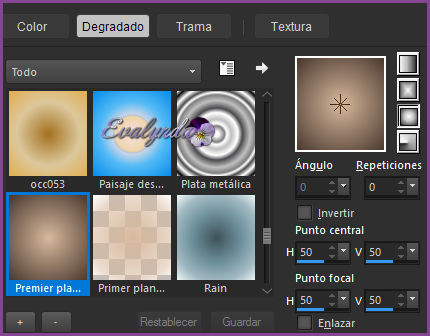
5 – Filtro AAA Frame / Foto Frame

6 – Selecciones / Modificar / Seleccionar bordes de selección

Filtro Carolaine and Sensibility / CS-DLines

Selecciones / Anular selección
7 – Filtro Eye Candy Impact / Perspective Shadow
con el setting “gladys-shadow”
8 – Capas / Duplicar
Imagen / Cambiar el tamaño de la capa a 80%
Efectos de la imagen / Desplazamiento

9 – Capas / Duplicar
Imagen / Cambiar el tamaño de la capa a 80%
Efectos de la imagen / Desplazamiento

Capas / Fusionar hacia abajo DOS VECES
Para que los 3 cuadros queden en une sola capa
10 – Selecciones / Cargar selección de canal alfa n° 2
Filtro Eye Candy 5 Textures / Texture Noise
con el setting “Snowfall”

11 – Filtro Eye Candy 5 Impact / Glass
con el setting “Gladys_glass”
Selecciones / Anular selección
12 – Selecciones / Cargar selección de canal alfa n° 3
Filtro Eye Candy 5 Textures / Weave
con el setting Twill Tiny

13 - Filtro Eye Candy 5 Impact / Glass
con el setting “Gladys_glass”
Selecciones / Anular selección
14 - Selecciones / Cargar selección de canal alfa n° 4
Efectos artísticos / Esmalte

15 - Filtro Eye Candy 5 Impact / Glass
con el setting “Gladys_glass”
Selecciones / Anular selección
16 – Activar la capa de abajo
Filtro Mehdi / Sorting Tiles

17 – Efectos de reflexión / Espejo giratorio

18 – Imagen / Espejo / Espejo vertical
(Imagen / Voltear para versiones anteriores)
Efectos de los bordes / Realzar
19 - Filtro Mock / Windo

20 - Selecciones / Cargar selección de canal alfa n° 5
Capas / Nueva capa de trama
Llenar la selección con el color oscuro
Selecciones / Anular selección
Capas / Fusionar hacia abajo
21 – Capas / Nueva capa de trama
Llenar la capa con el color claro
Filtro Krusty’s FX vol I 1.0 / Grid Mover

22 – Filtro MuRa’s Meister / Perspective Tiling

23 – Capas / Nueva capa de máscara desde disco
Subir la máscara 20-20

Capas / Duplicar
Capas / Fusionar grupo
Modo de mezcla = Superposición u otro
24 – Aplicar una sombra negra 0 / 0 / 50 / 30
Capas / Duplicar
Modo de mezcla = Multiplicar u otro
Capas / Fusionar visibles
25 - Selecciones / Cargar selección de canal alfa n° 6
Selecciones / Invertir
Filtro L & K’s Zitah

26 – Selecciones / Invertir de nuevo
Aplicar una sombra negra 0 / 0 / 100 / 40
Selecciones / Anular selección
27 – Copiar y pegar un tube de mujer a su gusto
Cambiar el tamaño de la capa si es necesario
28 – Capas / Duplicar
Activar la capa original
Ajustar / Desenfocar / Desenfoque Gaussiano a 50
Modo de mezcla = Subexponer u otro
Activar la capa de arriba (la copia de la mujer)
Aplicar una sombra negra 25 / -30 / 30 / 30
29 – Copiar y pegar el tube de los jarrones
Imagen / Cambiar el tamaño de la capa a 50%
Imagen / Cambiar el tamaño de la capa a 80%
Ajustar / Nitidez / Enfocar
Aplicar la última sombra negra
30 – Imagen / Añadir bordes de 1 pixel color # oscuro
Imagen / Añadir bordes de 3 pixeles color # claro
Imagen / Añadir bordes de 1 pixel color # oscuro
31 – Selecciones / Seleccionar todo
Imagen / Añadir bordes de 50 pixeles color # blanco
32 - Selecciones / Invertir
Filtro Mehdi / Wavy Lab 1.1

Efectos de textura / Persianas

Filtro Horizonaus / Stripesareln

33 – Efectos 3D / Botón
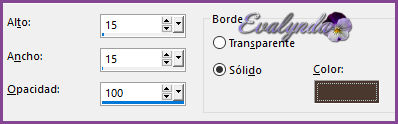
34 – Selecciones / Invertir
Aplicar una sombra negra 0 / 0 / 80 / 40
Selecciones / Anular selección
35 – Capas / Nueva capa de trama para su firma
Imagen / Añadir bordes de 1 pixel color # negro
Imagen / Cambiar el tamaño del diseño completo
a 900 pixeles de ancho
Ajustar / Nitidez / Máscara de desenfoque


Tutorial creado el 25/06/2017
Traducido el 30/06/2017

Espero se hayan divertido
como SATURNELLA se divirtió creando el tutorial,
como me divertí yo traduciéndolo para Ustedes

Con mucho placer colocaré sus trabajos
en la Galería especial de esta traducción








